
Výchozí velikost snímku (16: 9) ve službě Google Slides pracuje pro většinu situací, ale možná budete mít občas změnit poměr stran v závislosti na situaci. Existuje několik předvoleb, ale můžete také přizpůsobit velikost snímku.
Upravte poměr stran v dialogech Google
Chcete-li změnit velikost diapozitivů v aplikaci Google Slides, musíte otevřít prezentaci, která obsahuje snímky, které chcete změnit velikost. Po otevření klepněte v panelu nabídek klepněte na tlačítko "Soubor".
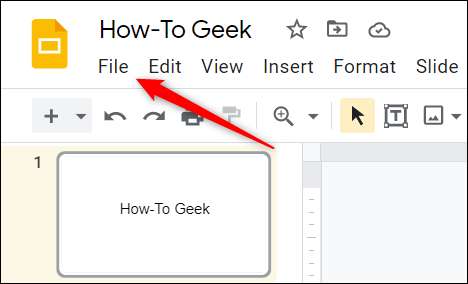
Dále klepněte na "Nastavení stránky" v rozevírací nabídce, která se zobrazí.
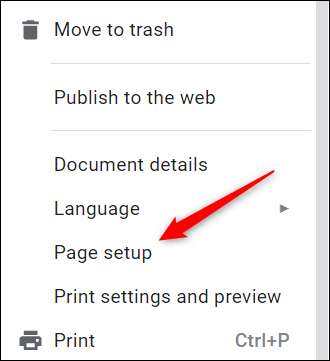
Zobrazí se okno Nastavení stránky. Klepněte na šipku dolů v textovém poli zobrazit seznam možností velikosti posunutí.
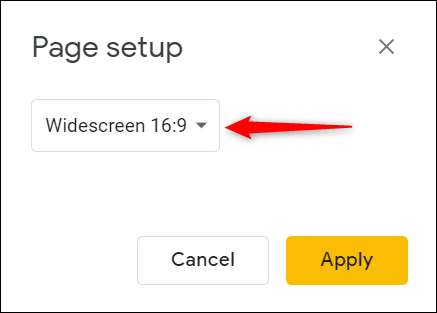
V seznamu uvidíte tyto možnosti:
- Standard 4: 3 - Zvolte tento poměr stran Pokud plánujete vytisknout snímky nebo pokud je někdo zobrazí na mobilním zařízení.
- Širokoúhlý 16: 9 - Toto je výchozí nastavení a mělo by být použito při prohlížení na širokoúhlé obrazovce.
- Širokoúhlý 16:10. - To je další možnost při prohlížení na širokoúhlém screenku.
- Zvyk - Vyberte si to, pokud potřebujete vybrat velikost, která se zobrazí v seznamu předvoleb.
Klepněte na požadovanou velikost ze seznamu.
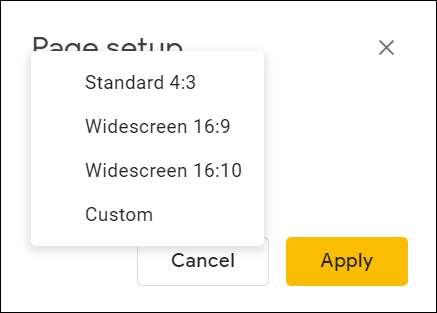
Pokud zvolíte "Vlastní", můžete zadat šířku (první pole) a výšku (druhé pole) snímků. Můžete si také vybrat, která jednotka měření si vyberete z, s palci, centimetrem, bodů a pixelů jsou vaše možnosti.
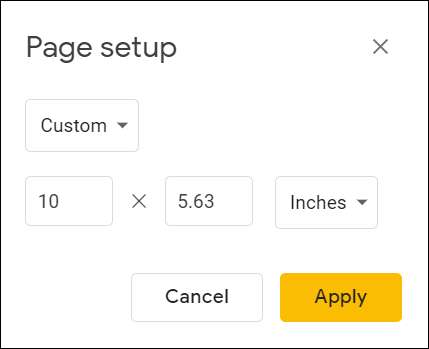
Bez ohledu na to, zda zvolíte možnost Přednastavení nebo nastavit vlastní velikost vlastní, klepněte na tlačítko "Použít", když jste připraveni odrážet změnu svých snímků.
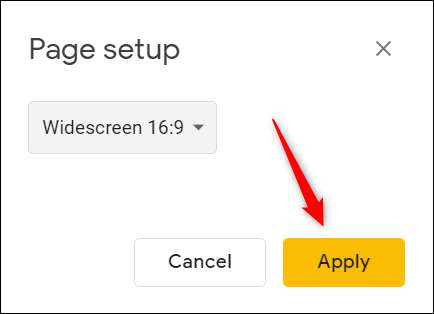
To je vše, co je k tomu.
Změna velikosti vašich skluzavek je jedním ze základních dovedností, ke kterému se musíte naučit Master Google Slides. . Pokud se rozhodnete, že byste raději používali PowerPoint, můžete Převést své diapozitivy Google do aplikace PowerPoint a Změna velikosti snímků tam taky.
PŘÍBUZNÝ: Jak změnit velikost snímku v aplikaci PowerPoint







